Facebook Pixel là một công cụ mạnh mẽ do Facebook phát triển nhằm hỗ trợ các nhà quảng cáo tối ưu hiệu quả của các chiến dịch quảng cáo. Bằng cách tạo và cài đặt pixel trên trang web, đặt các điểm theo dõi mong muốn, bạn có thể dễ dàng tinh chỉnh chiến dịch quảng cáo để tiếp cận đúng đối tượng khách hàng và tăng tỷ lệ chuyển đổi. Bài viết này của DC Ba Độ Agency sẽ cung cấp cho bạn cái nhìn rõ ràng về cách hoạt động của Facebook Pixel cũng như điều cần lưu ý từ A đến Z.
Facebook Pixel là gì?
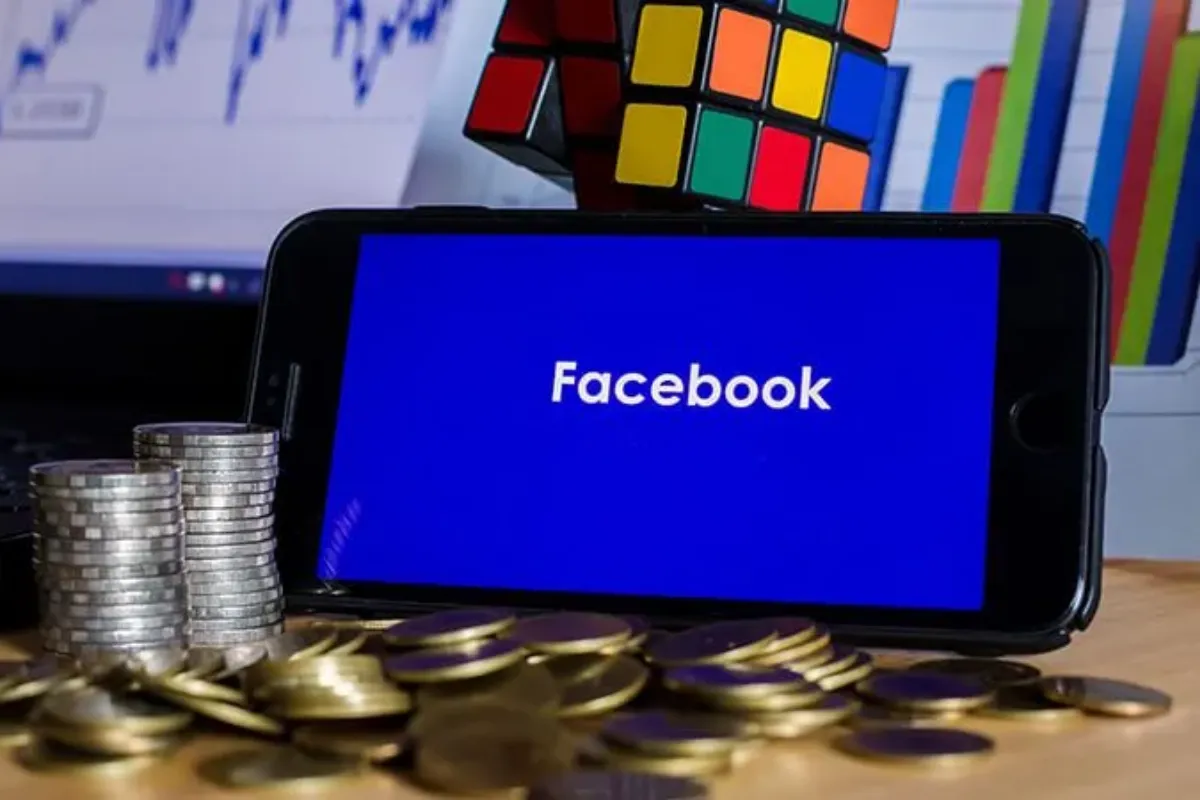
Facebook Pixel là gì? Pixel là một tập lệnh JavaScript mà Facebook cung cấp cho các nhà quảng cáo để tích hợp vào trang web với mục đích theo dõi hành vi người dùng, đo lường hiệu suất của các chiến dịch hoặc tạo tệp đối tượng tùy chỉnh để phù hợp với các chiến dịch quảng cáo cụ thể.
Để giải thích một cách đơn giản, Pixel có thể được coi như một chiếc camera được lắp đặt trong ngôi nhà là trang web của bạn. Pixel theo dõi mọi người truy cập vào trang web của bạn và ghi lại hành vi của họ. Điều này giúp bạn theo dõi lưu lượng truy cập cụ thể vào trang web của mình để phục vụ cho việc quảng bá sau này.
Ảnh hưởng của Facebook Pixel đến Facebook Ads
Từ định nghĩa trên, Facebook Pixel là một công cụ mạnh mẽ hỗ trợ người quảng cáo, giúp họ tận dụng tối đa lưu lượng truy cập vào trang web. Với các chiến lược quảng cáo trên Facebook, Pixel có thể hỗ trợ bạn trong các điều sau:
Tối ưu và có chiến lược tốt hơn cho các chiến dịch quảng cáo
Bằng cách ghi nhận và theo dõi hành vi của lưu lượng truy cập vào trang web, Pixel sẽ giúp bạn đưa ra các quyết định tốt hơn về khách hàng tiềm năng của mình.
Với sự phát triển ngày càng thông minh của Machine Learning từ Facebook, Pixel trở thành công cụ trực tiếp giúp Facebook hiểu rõ hơn về tệp đối tượng tiềm năng mà bạn nhắm đến cho một trang web cụ thể.
Ví dụ, nếu website và sản phẩm bạn kinh doanh là thời trang công sở nữ, Pixel được gắn vào trang web bán hàng sẽ ngày càng hiểu rõ hơn về tệp đối tượng mà bạn muốn tiếp cận, từ đó giúp quảng cáo đạt đến một lượng lớn hơn những phụ nữ đang làm việc trong môi trường công sở.
Tạo các tệp đối tượng hỗ trợ retarget
Custom Audience (đối tượng tùy chỉnh) là tính năng đặc biệt của Pixel, cho phép bạn tạo ra các tệp đối tượng cụ thể để quảng cáo lại đến họ, giúp tăng tỷ lệ chuyển đổi từ 30% đến 50% là điều hoàn toàn khả thi.
Ví dụ, nếu bạn đang chạy quảng cáo cho trang web bán váy xòe công sở nữ. Có nhiều khách truy cập đã xem sản phẩm, thêm vào giỏ hàng nhưng chưa hoàn tất mua hàng.
Khi đó, bạn có thể chạy quảng cáo đến nhóm khách truy cập có hành vi như vậy, với các ưu đãi “hấp dẫn hơn” như cung cấp một phiếu giảm giá 10% hoặc một combo sản phẩm giá hời.
Việc quảng cáo lại với Custom Audience luôn là một chiến lược không thể bỏ qua để tối ưu hóa tỷ lệ chuyển đổi bán hàng.
Scale chiến dịch hiệu quả
Với những chiến dịch thành công, bạn có thể dễ dàng nhân bản chúng bằng tính năng Lookalike Audience, sử dụng tệp đối tượng mua hàng được ghi nhận bằng Pixel.
Bạn có thể mở rộng các chiến dịch khác với tệp đối tượng là những người có tiềm năng mua hàng tương tự như các khách hàng mua hàng đã được ghi nhận bằng Pixel.
Điều này là một trong những cách hiệu quả nhất để mở rộng quy mô của doanh nghiệp, không chỉ dành cho các nhà bán lẻ toàn cầu mà còn cho các chủ cửa hàng trực tuyến tại Việt Nam, giúp tăng số lượng đơn hàng trong thời gian ngắn.
Ứng dụng của Facebook Pixel

Trường hợp 1: Tracking Website Conversion
Trước đây, mã theo dõi của Facebook được cung cấp cho nhà quảng cáo bao gồm hai loại:
- Mã sự kiện chuyển đổi: Hỗ trợ ghi lại các hành vi mua hàng, xem trang, tìm kiếm, hoàn thành đăng ký, thanh toán…v.v.
- Mã tạo đối tượng tùy chỉnh.
Tuy nhiên, do sự phức tạp khi sử dụng hai loại mã này, hiện tại Facebook đã hợp nhất chúng thành một loại duy nhất là Facebook Pixel và thiết lập hai trường hợp sử dụng khác nhau tùy thuộc vào mục đích của nhà quảng cáo.
Trong trường hợp thứ nhất, “Tracking Website Conversion” được sử dụng để theo dõi và ghi nhận các sự kiện chuyển đổi diễn ra trên trang web.
Cụ thể, có 9 tác vụ (Standard Events) mà Pixel Facebook có thể theo dõi:
- Xem nội dung: Ghi lại số lần truy cập vào các trang chính (bài viết, trang đích, trang sản phẩm).
- Tìm kiếm: Theo dõi hoạt động tìm kiếm trên trang web của bạn (tìm kiếm sản phẩm).
- Thêm vào giỏ hàng: Ghi lại khi một hoặc nhiều mặt hàng được thêm vào giỏ hàng.
- Thêm vào danh sách yêu thích: Ghi lại khi một hoặc nhiều mục được thêm vào danh sách yêu thích.
- Bắt đầu thanh toán: Theo dõi thời điểm người dùng bắt đầu quá trình thanh toán.
- Thêm thông tin thanh toán: Ghi lại thời điểm người dùng thêm thông tin thanh toán trong quá trình thanh toán.
- Mua hàng: Theo dõi khi một giao dịch mua hàng hoặc quá trình thanh toán được hoàn tất.
- Lead: Ghi lại khi một người dùng trở thành khách hàng tiềm năng (gửi biểu mẫu, đăng ký dùng thử).
- Hoàn thành đăng ký: Ghi lại khi một người dùng hoàn tất quá trình đăng ký (đăng ký hoàn chỉnh, đăng ký dịch vụ).
Để sử dụng Pixel cho mục đích theo dõi chuyển đổi trên trang web, bạn thực hiện như sau:
Bước 1: Tạo Pixel & gắn vào website
Để bắt đầu, đăng nhập vào giao diện Facebook Ads Manager, sau đó điều hướng đến mục Pixel và chọn Cài đặt Pixel.
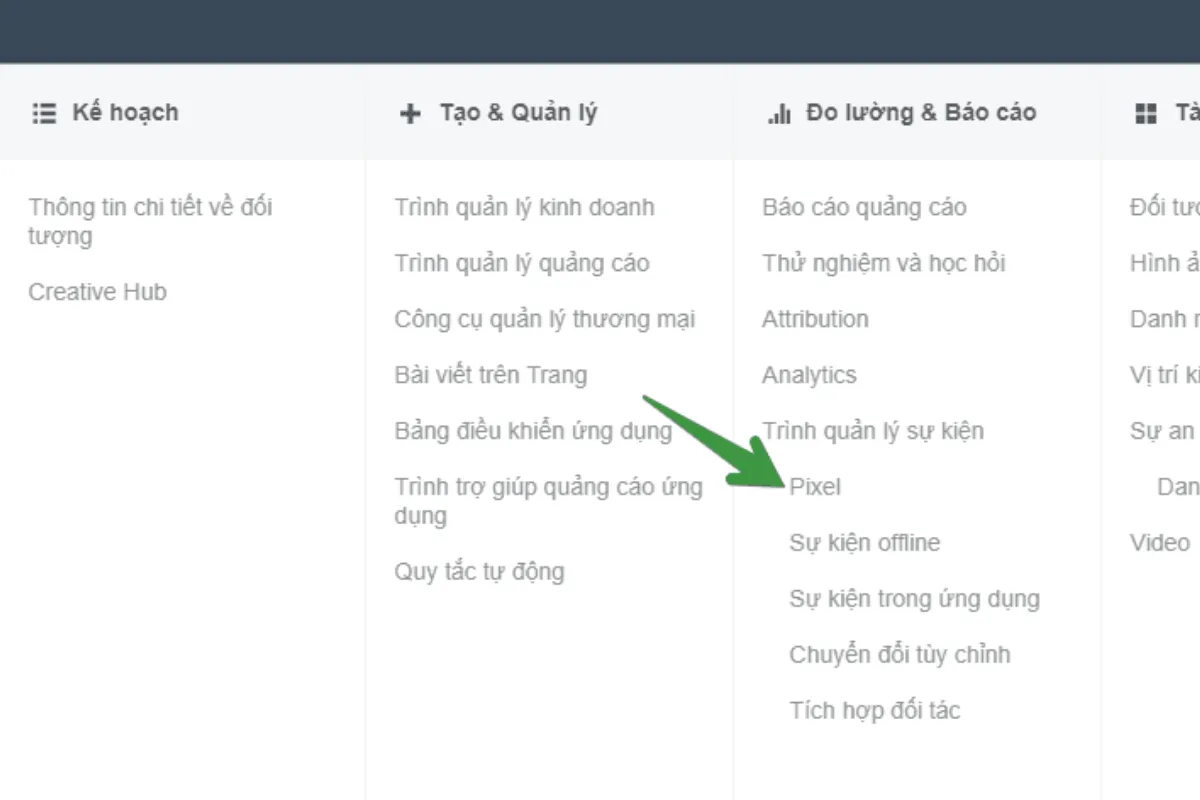
Tại đây, bạn sẽ chọn Tự cài đặt mã pixel.
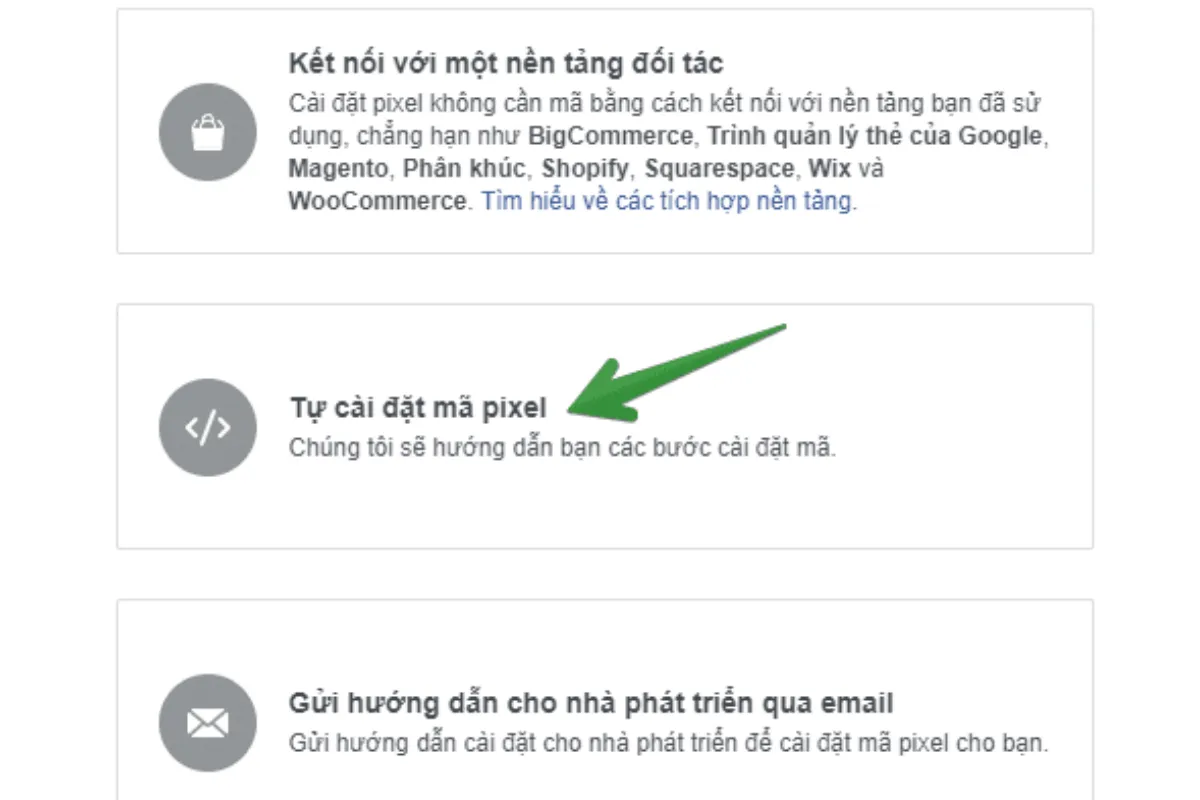
Một hộp thoại xuất hiện, và ở mục số 2, bạn nhấp chuột để sao chép toàn bộ mã Pixel này và sau đó dán vào trang web của bạn.
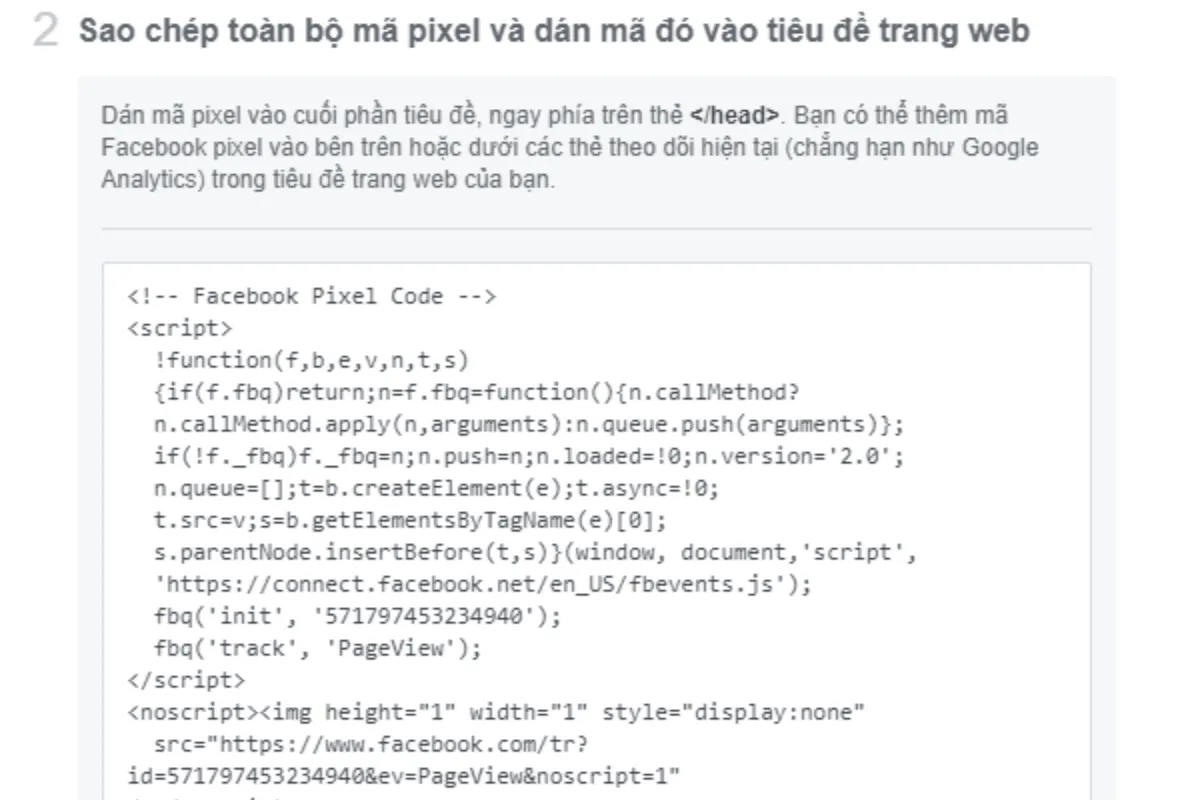
Nếu bạn sử dụng WordPress, nếu không quen với mã code, bạn có thể cài đặt plugin Head & Footer Code để dễ dàng chèn mã Pixel vào phần header của trang web.
Bước 2: Thiết lập sự kiện theo dõi
Tùy thuộc vào mục đích của bạn trong mỗi chiến dịch quảng cáo và vai trò của trang đích, bạn có thể lựa chọn sự kiện theo dõi phù hợp.
Bạn có quyền tạo nhiều chuyển đổi tùy chỉnh khác nhau cho một pixel.
Ví dụ:
Nếu bạn đang chạy một chiến dịch quảng cáo để thu thập email (Lead) thông qua trang đích.
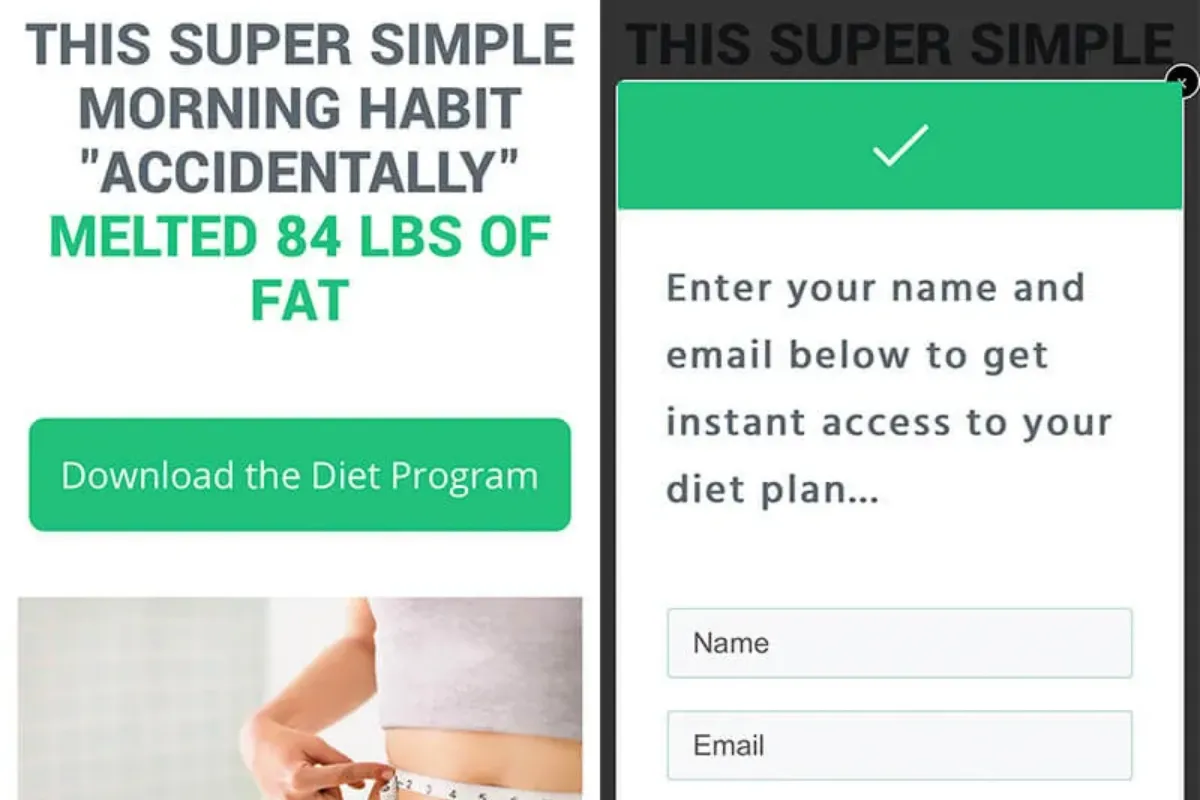
Trong trường hợp này, mục tiêu chuyển đổi của bạn sẽ là theo dõi số lượng lead bạn thu được.
Sau khi khách hàng điền email, họ thường sẽ được chuyển hướng đến một trang xác nhận hoặc trang cảm ơn.
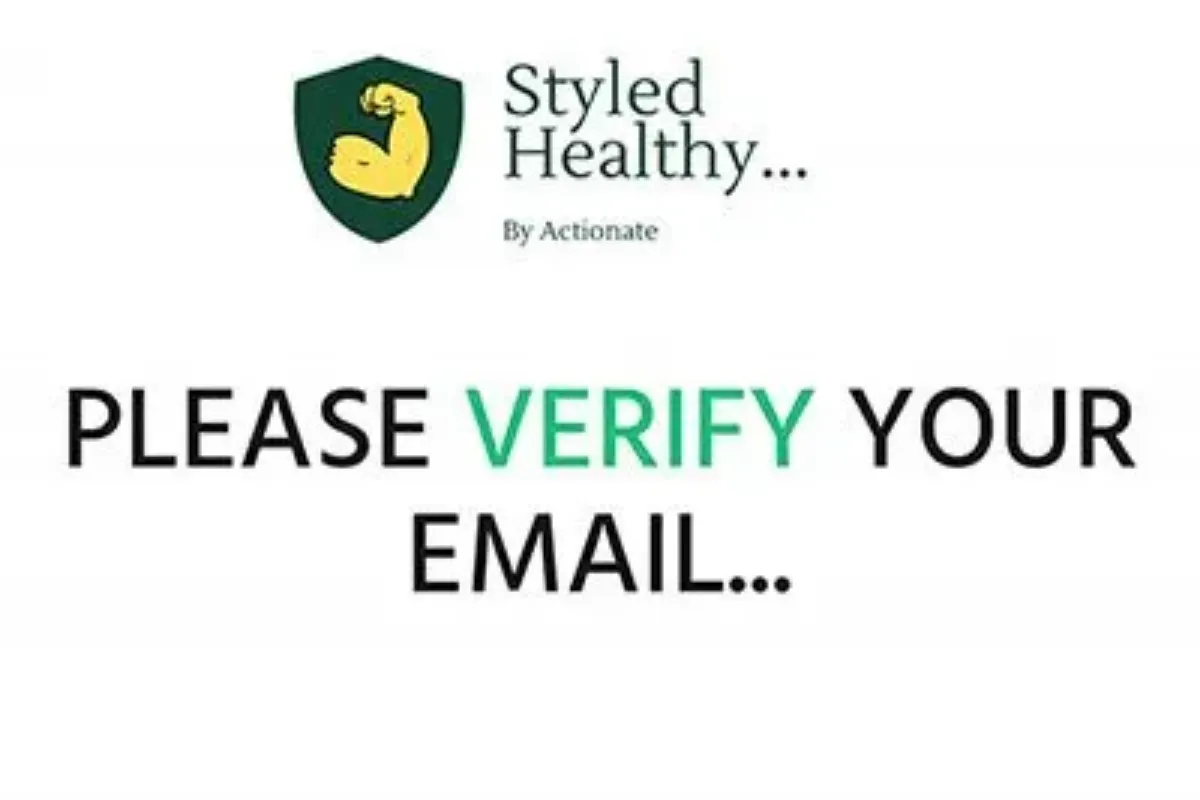
Mã theo dõi chuyển đổi mà bạn cần sẽ phụ thuộc vào lượng truy cập đến trang này, vì khi đó, khách hàng đã hoàn tất hành động chuyển đổi là để lại email.
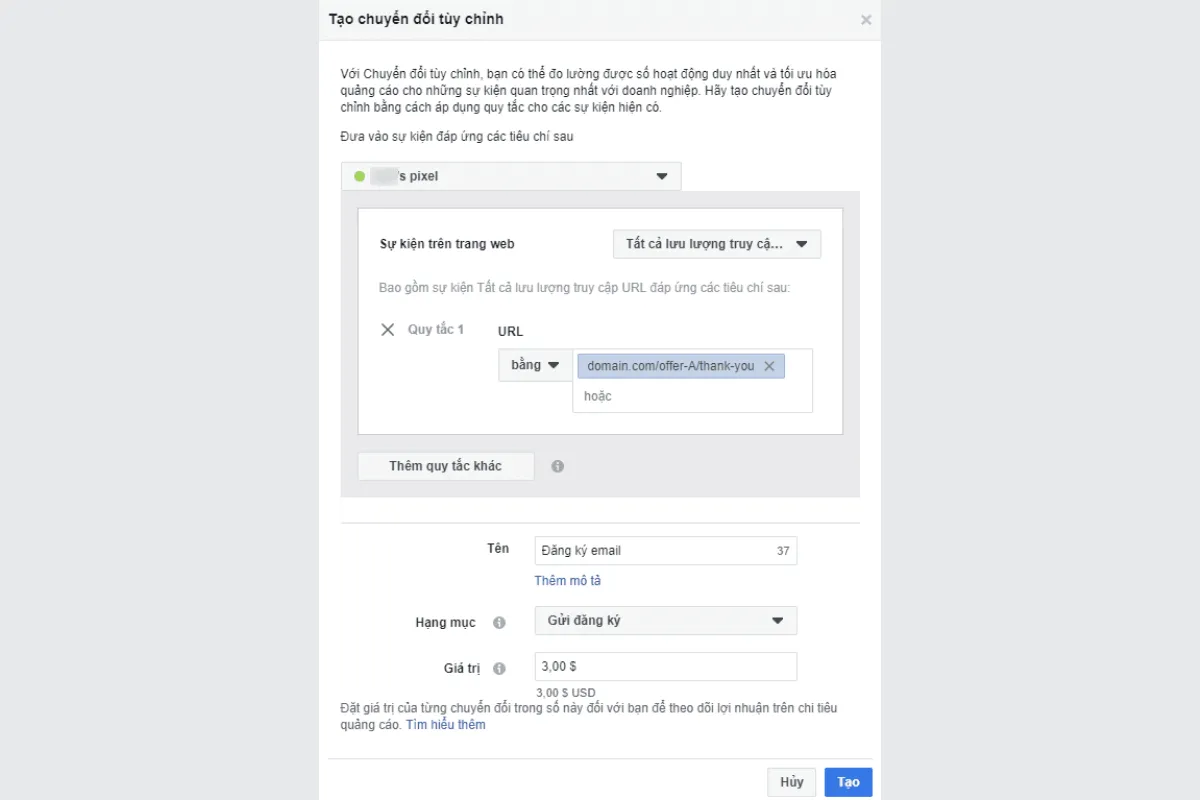
Trường hợp 2: Sử dụng Custom Audience cho retargeting
Một phương thức sử dụng Pixel cực kỳ hiệu quả khác là tạo đối tượng tùy chỉnh.
Để tạo một tập đối tượng những người đã tương tác với pixel Facebook của bạn (bất kỳ trang nào trên trang web của bạn), truy cập vào giao diện Facebook Manager, sau đó chọn Tài sản -> Đối tượng.
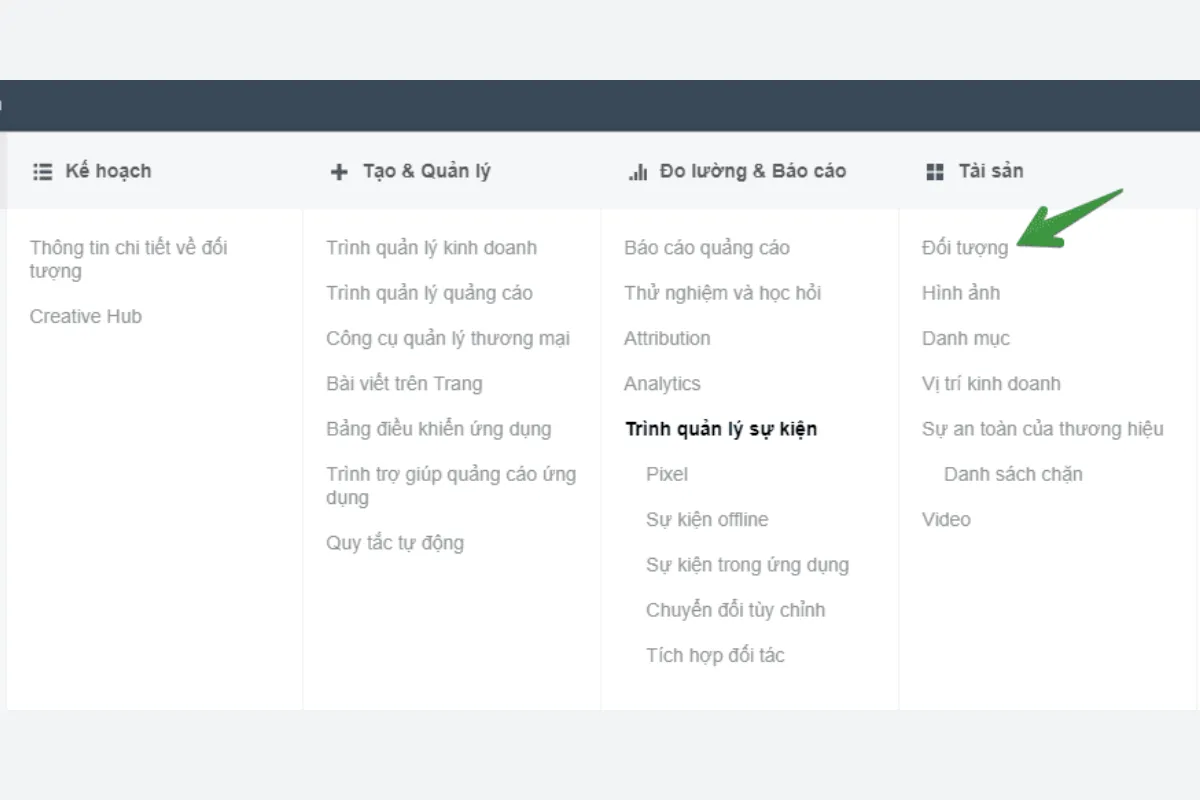
Tiếp theo, bạn chọn Tạo đối tượng tùy chỉnh.
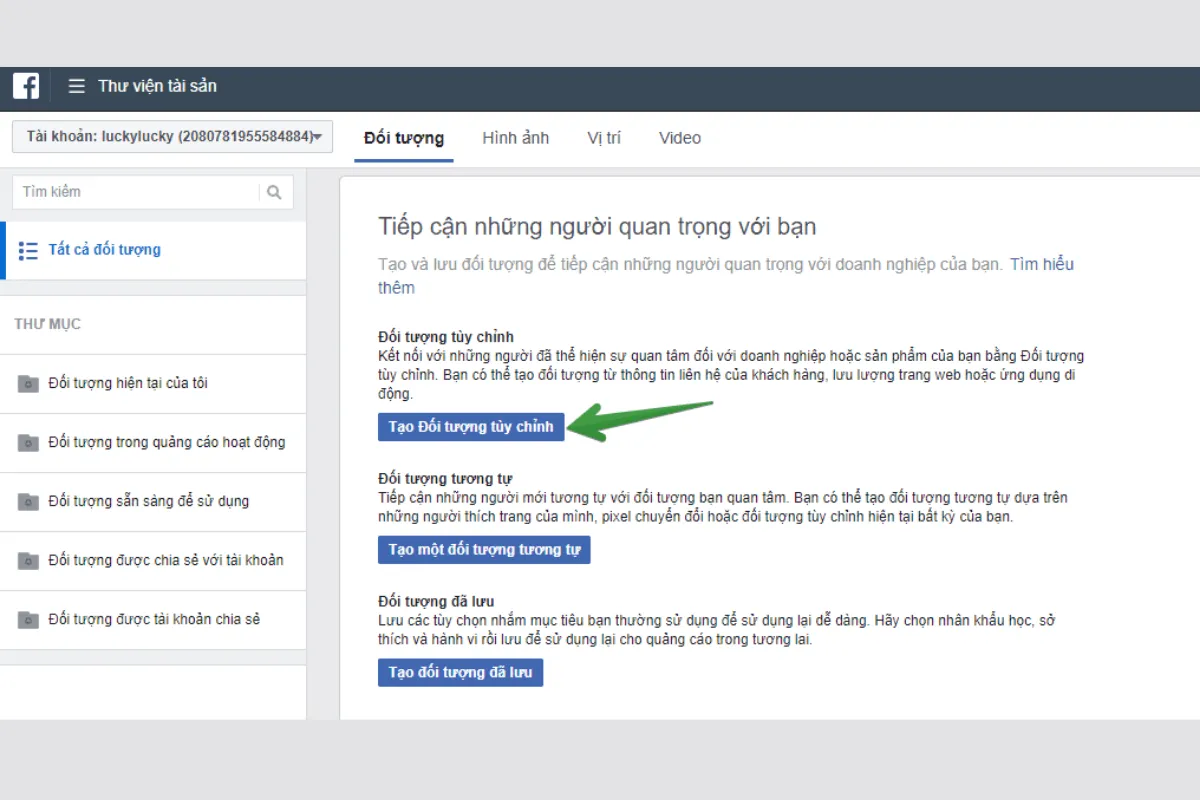
Sau đó, bạn chọn đối tượng là những người truy cập trang web.
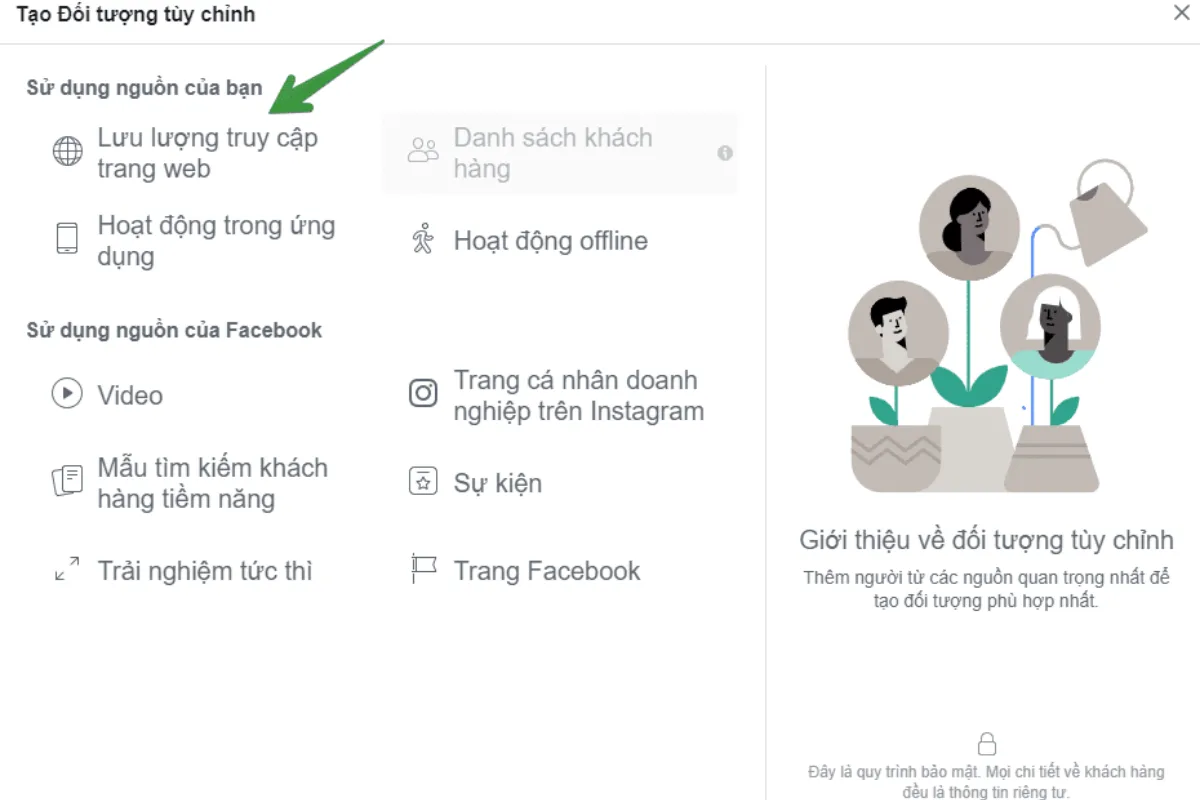
Facebook sẽ cho phép bạn lựa chọn những tập đối tượng khác nhau phù hợp với từng phân loại cụ thể. Bạn có thể nhắm mục tiêu đến bất kỳ ai đã truy cập trang web của bạn.
Nếu bạn đã cài đặt pixel trên nhiều trang web, bạn có thể chọn các URL khác nhau từ menu thả xuống.
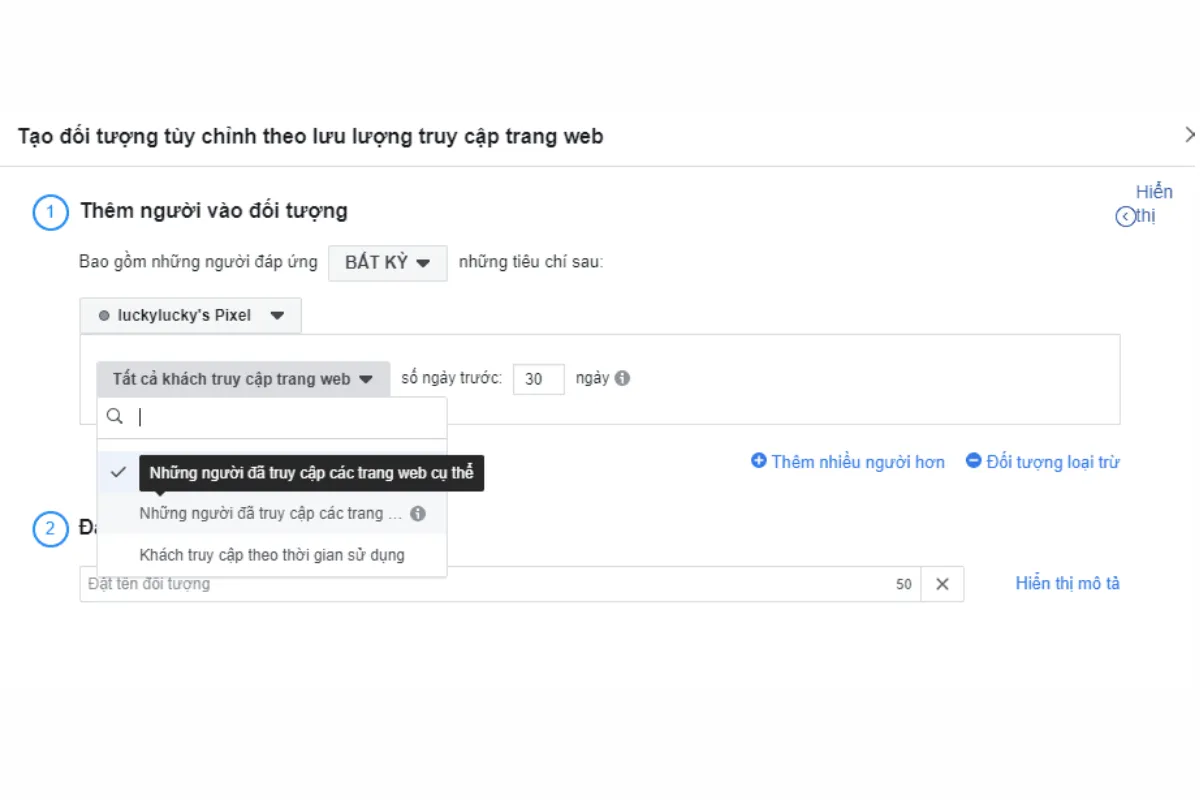
Bằng cách này, bạn hoàn toàn có thể tạo ra các chiến dịch quảng cáo mới và nhắm mục tiêu cụ thể đến những người truy cập từng ghé thăm các trang như trang sản phẩm, trang cảm ơn, trang thanh toán.
Ngoài ra, bạn cũng có thể tạo ra các chiến dịch retargeting để tiếp cận những đối tượng đã có trải nghiệm thời gian cụ thể trên trang web của bạn, dựa trên thời gian truy cập. Lưu ý rằng thời gian lưu trữ của pixel là tối đa 180 ngày.
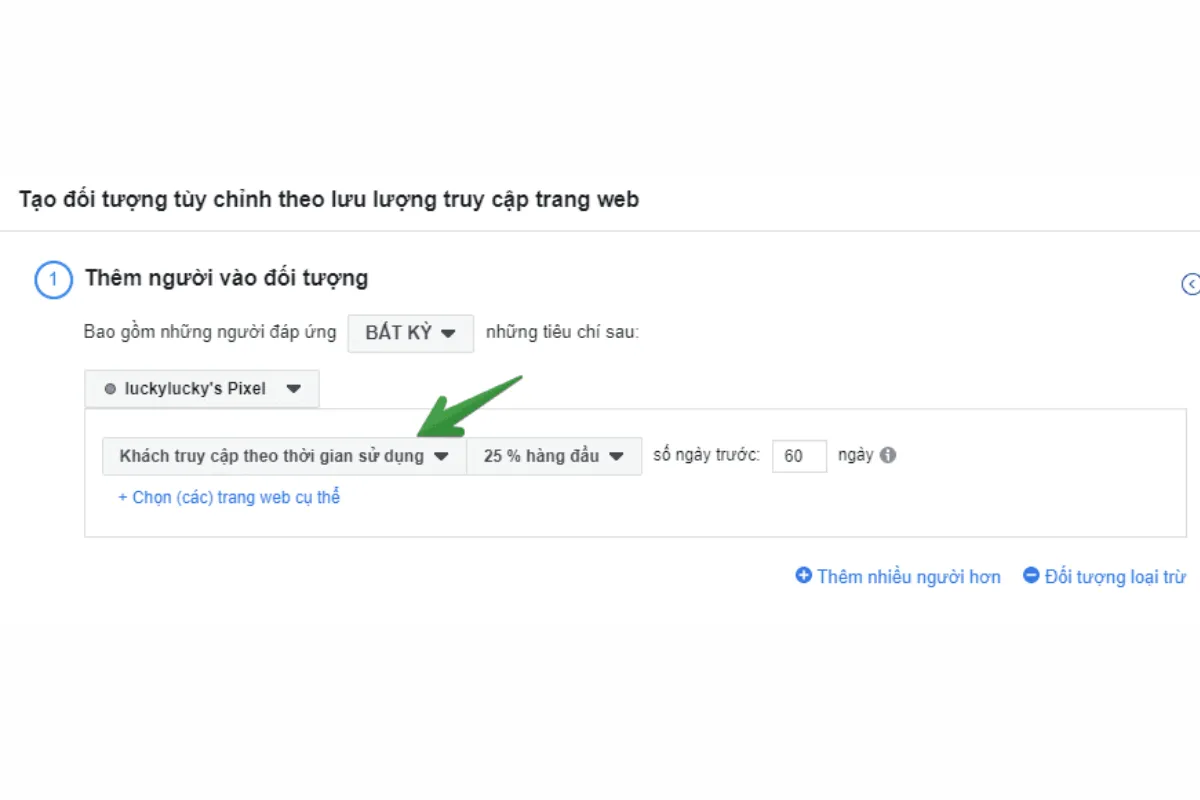
Trường hợp 3: Tạo đối tượng tương tự
Để mở rộng quy mô một cách mạnh mẽ cho các chiến dịch chiến thắng, bạn sẽ cần sử dụng tệp đối tượng được gọi là Lookalike Audience.
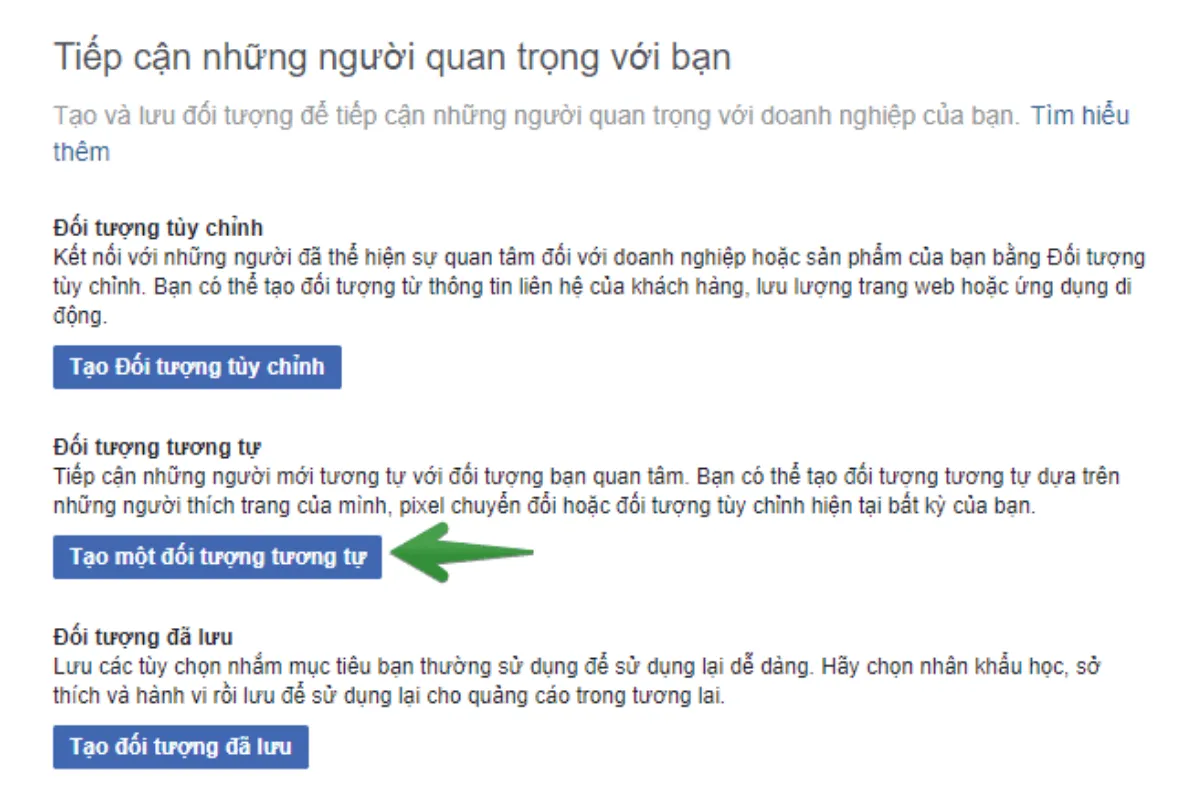
Định nghĩa đơn giản của Lookalike Audience là một tập hợp đối tượng mục tiêu có các đặc điểm nhân khẩu học và hành vi tiêu dùng tương tự như các tập đối tượng đã được bạn theo dõi và lưu lại trước đó.
Ví dụ về tối ưu quảng cáo dựa vào Pixel
Trường hợp 1: Retarget khách truy cập từ website
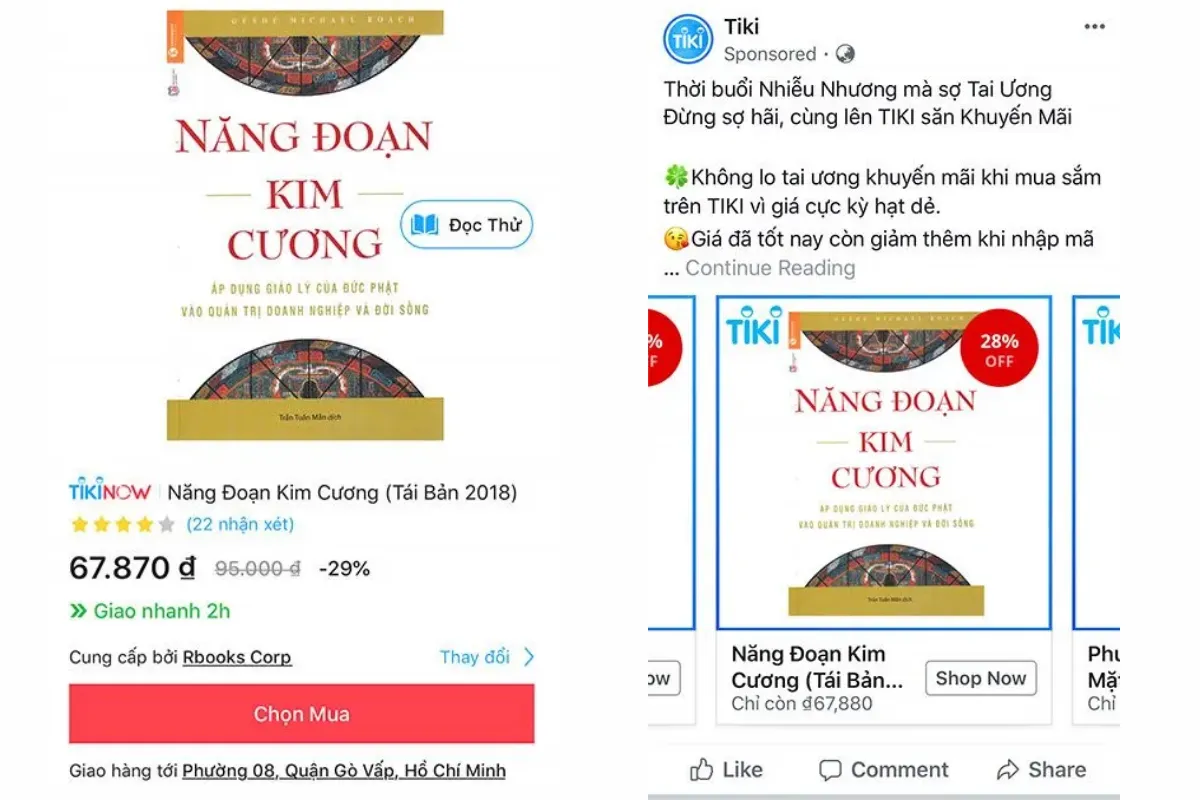
Mình ghé thăm trang web Tiki để tìm kiếm sản phẩm “Năng đoạn kim cương”, nhưng sau khi thử đọc thử, mình thoát ra mà không có ý định mua hàng vào thời điểm đó.
Sau đó, chỉ trong một khoảng thời gian ngắn, khi mình mở ứng dụng Facebook và duyệt newsfeed, ngay lập tức mình thấy một quảng cáo retargeting hiển thị với ưu đãi giảm giá một phần trăm cho sản phẩm mà mình đã xem trên trang Tiki.
Đó chính là cách mà Tiki sử dụng Facebook Pixel để tiếp thị lại cho khách hàng.
Trường hợp 2: Tiếp cận quảng cáo đến khách hàng thu được từ kênh khác
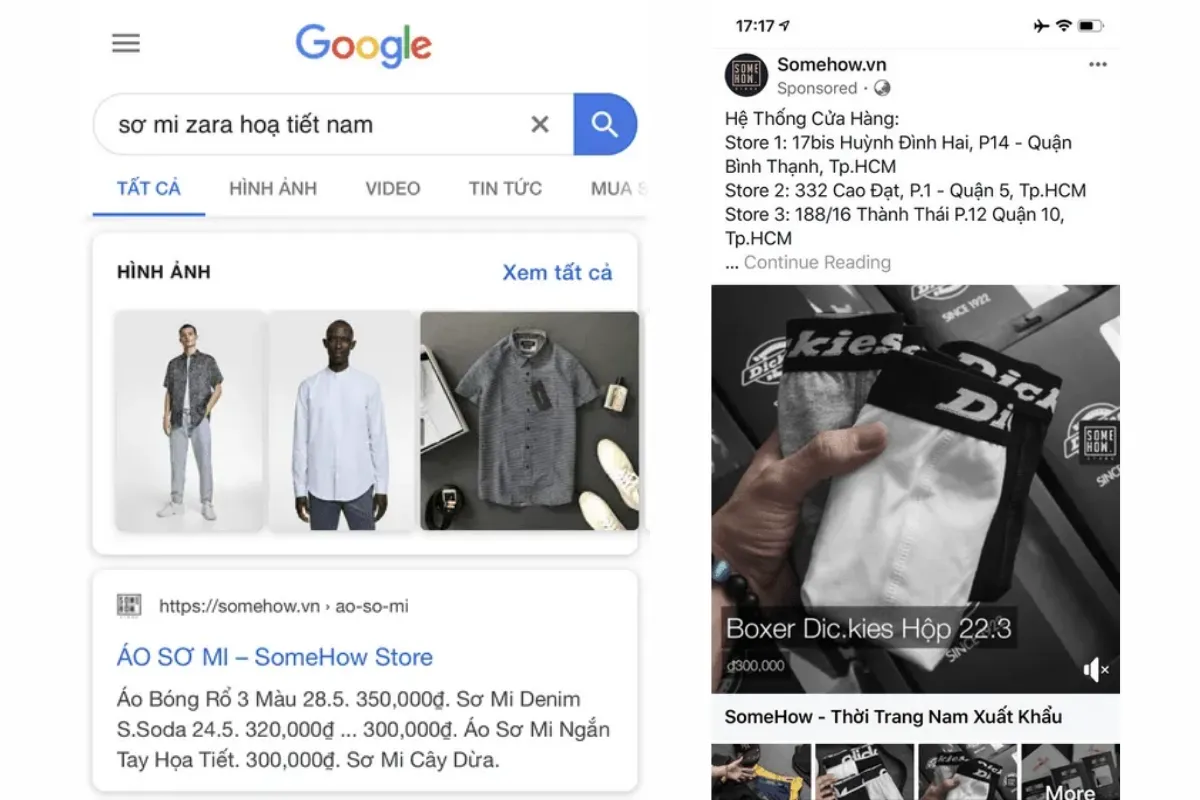
Bán hàng và sử dụng quảng cáo trên Facebook có thể trở nên vô cùng hiệu quả khi bạn kết hợp nhiều nguồn traffic khác nhau.
Nếu bạn có sự vững chắc trong SEO hoặc trang web bán hàng của bạn thu hút lượng traffic đáng kể từ Google (hoặc bạn đang chạy quảng cáo trên Google), bạn có thể tận dụng mã pixel đã được gắn vào trang web. Việc này cho phép bạn dễ dàng chạy các chiến dịch target hoặc retarget đến những người dùng đã truy cập vào trang web hoặc các trang sản phẩm cụ thể.
Ví dụ, nếu bạn tìm kiếm trên Google về “áo sơ mi Zara họa tiết nam” và truy cập vào trang sản phẩm của cửa hàng Somehow, sau đó bạn sẽ được retarget ngay lập tức trên Facebook với các sản phẩm tương tự từ cửa hàng này.
Trường hợp 3: Máy học của Facebook giúp bạn có nhiều đơn hàng hơn.
Trong một kịch bản không có hình ảnh cụ thể do nằm sâu trong thuật toán quảng cáo của Facebook, việc hình dung cũng trở nên dễ dàng. Ví dụ, khi bạn triển khai một chiến dịch quảng cáo về sản phẩm giảm cân qua Facebook Ads, việc đẩy khách hàng vào một landing page đã được tích hợp đầy đủ Pixel là quan trọng.
Facebook Pixel sẽ ghi nhận các sự kiện chuyển đổi, như việc người dùng thực hiện mua sản phẩm thông qua landing page của bạn (cụ thể là những người có nhu cầu giảm cân). Dựa trên dữ liệu sâu rộng của Facebook, họ sẽ tiếp tục đưa quảng cáo của bạn đến những người có đặc điểm tương tự với những khách hàng đã chuyển đổi.
Đây là một ví dụ về “máy học” (Machine learning) trong đó, khi có nhiều sự kiện được tạo ra (trong trường hợp này là chuyển đổi thông qua landing page), Facebook sẽ có được nhiều dữ liệu hơn và tự động tối ưu hóa quảng cáo của bạn.
Những ví dụ trên chỉ là một phần nhỏ của cách áp dụng Pixel vào quảng cáo Facebook. Điều quan trọng nhất của Pixel là khả năng tối ưu hóa và tăng cường chuyển đổi dựa trên việc ghi nhận chính xác các khách hàng tiềm năng và giúp hệ thống trí tuệ nhân tạo của Facebook hiểu rõ hơn về tập hợp đối tượng của bạn. Điều này giúp bạn tiết kiệm chi phí và tiếp cận đúng đối tượng khách hàng.
Cách test Pixel có hoạt động hay không?
Để kiểm tra xem Pixel đã được cài đặt và hoạt động chính xác trên trang web hay không, phương pháp đơn giản nhất là sử dụng một add-on có tên là Facebook Pixel Helper trong trình duyệt Chrome.
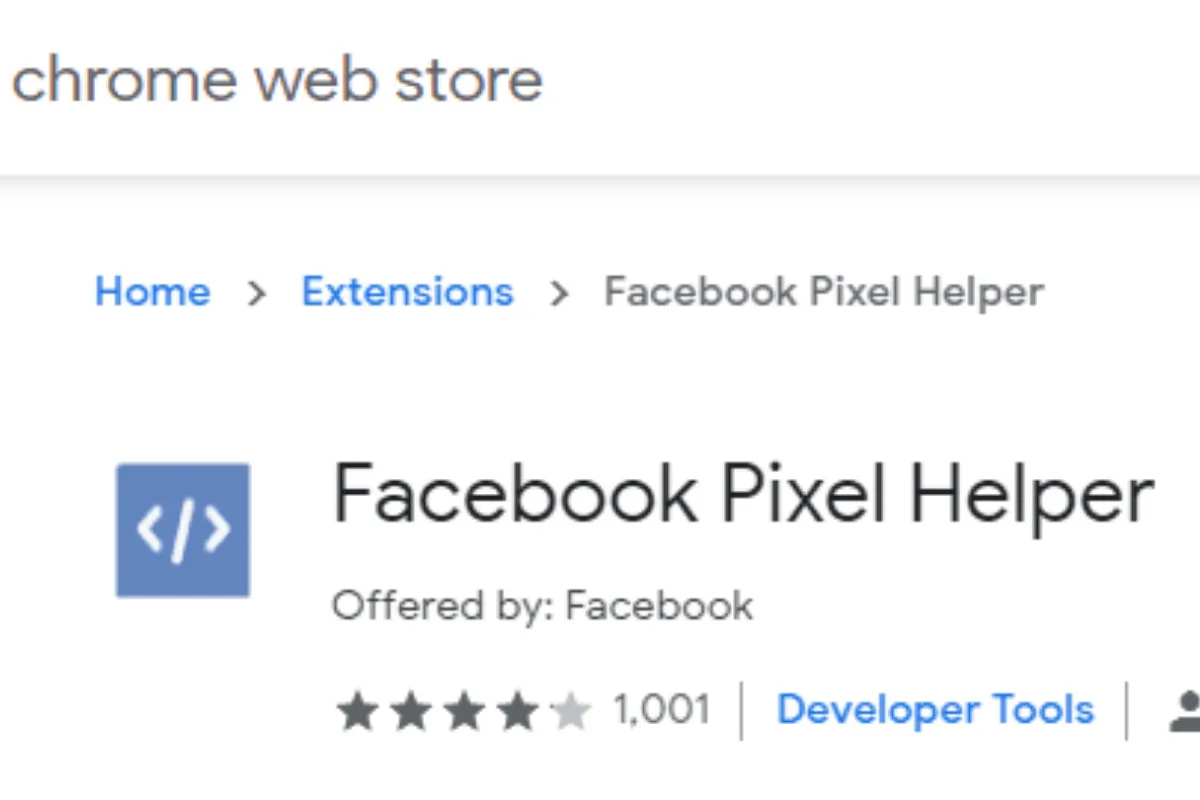
Sau khi bạn đã cài đặt add-on này, bạn chỉ cần truy cập vào trang web mà đã tích hợp Pixel và sau đó nhấn phím F5 để làm mới trang.
Nếu add-on hiển thị dấu hiệu màu xanh lá cây và bạn có thể nhấp vào để xem ID của Pixel cùng với các hoạt động theo dõi, điều này chứng tỏ rằng bạn đã cài đặt Pixel thành công và nó đang hoạt động theo thiết lập đúng với các đối tượng cần theo dõi.
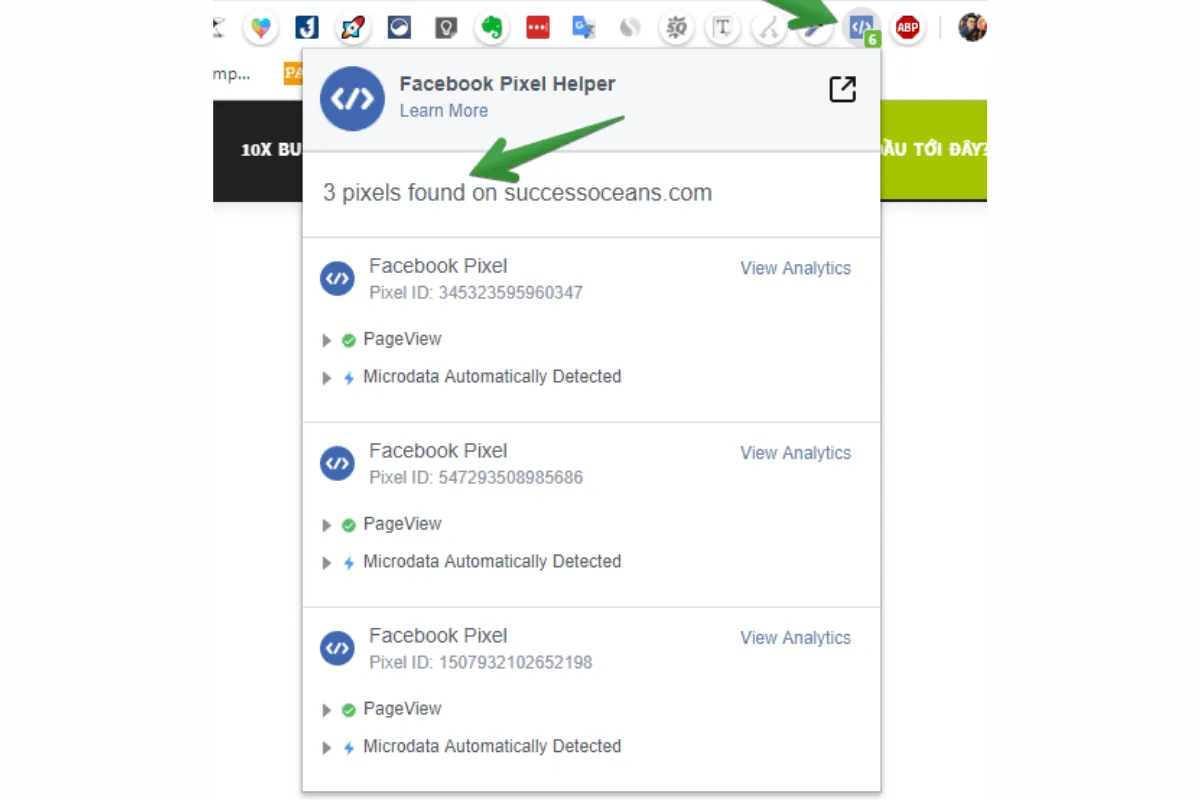
Cách share Facebook Pixel giữa các tài khoản quảng cáo
Share pixel Facebook giữa các tài khoản quảng cáo là việc chuyển giao Pixel từ một tài khoản quảng cáo sang một tài khoản khác, thường được thực hiện khi bạn sở hữu nhiều tài khoản quảng cáo khác nhau dành cho các mục đích kinh doanh cụ thể hoặc lĩnh vực nhất định, và muốn chia sẻ dữ liệu với nhân viên quản lý quảng cáo hoặc đơn giản là để tạo bản sao lưu.
Người được share pixel Facebook sẽ có quyền truy cập vào toàn bộ mã script, bao gồm cả ID Pixel của bạn.
Chức năng share pixel Facebook chỉ có sẵn trong các tài khoản quảng cáo doanh nghiệp.
Quá trình share pixel Facebook:
- Truy cập vào phần cài đặt doanh nghiệp.
- Chọn nguồn dữ liệu và sau đó chọn Pixel.
- Chọn Pixel cụ thể mà bạn muốn chia sẻ và thêm người được chia sẻ.
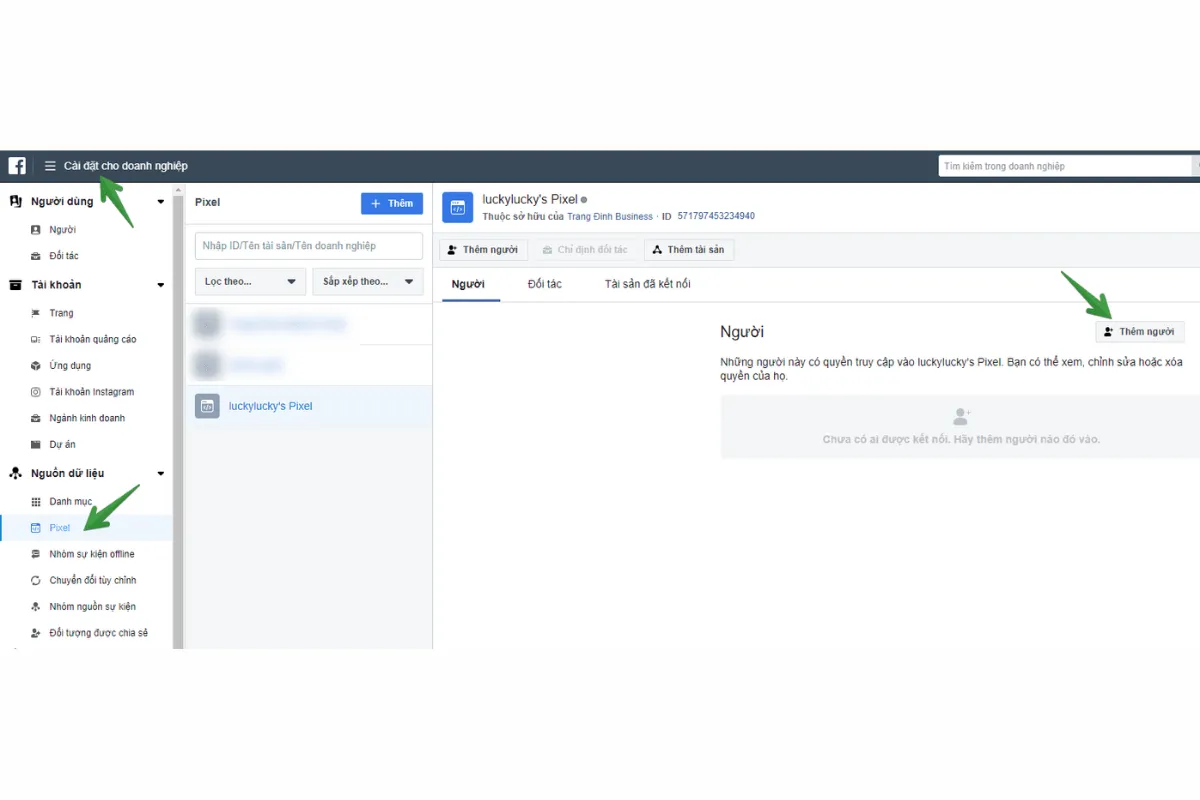
- Ở đây, bạn có thể thiết lập các quyền hạn cụ thể cho người đó đối với Pixel được chia sẻ.
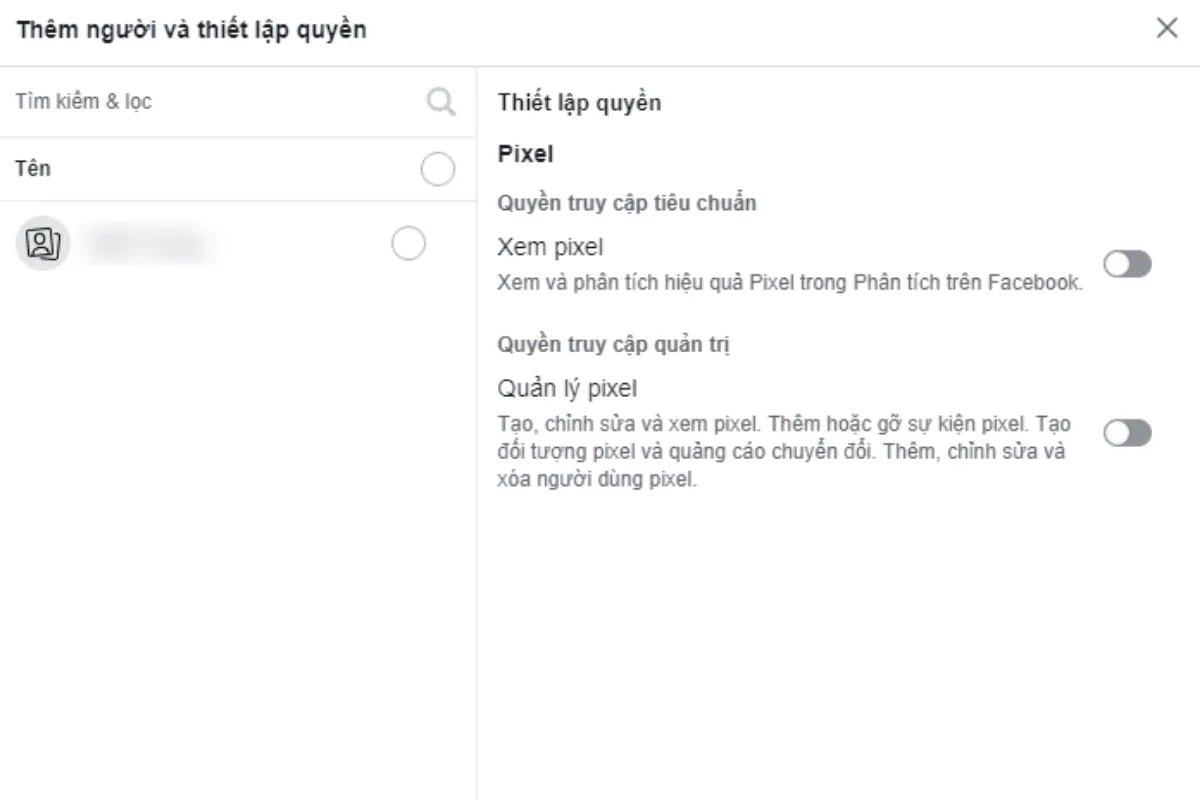
Các lưu ý khác về Facebook Pixel
Sử dụng pixel là một trải nghiệm linh hoạt và cá nhân hóa với mỗi người dùng. Nếu bạn biết cách tận dụng, pixel có thể trở thành một công cụ hỗ trợ mạnh mẽ cho quảng cáo trên Facebook.
Dưới đây là một số lưu ý và câu hỏi thường gặp về pixel mà bạn cần nắm vững:
Nuôi pixel là gì?
Nhiều người thường nói rằng để tăng hiệu quả của quảng cáo trên Facebook, bạn cần “nuôi con pixel” của mình.
Điều này ám chỉ việc sử dụng một con pixel cụ thể cho một lĩnh vực hoặc một nhóm đối tượng có đặc điểm chung. Ví dụ, bạn có thể tạo một con pixel để định hướng quảng cáo cho những người yêu thích nuôi chó hoặc mèo.
Khi bạn liên tục chạy quảng cáo đến những nhóm này và cung cấp các sản phẩm, ưu đãi khác nhau, pixel sẽ ngày càng thông minh và tối ưu hóa việc tiếp cận đúng các đối tượng tiềm năng trong lĩnh vực này.
Một mã pixel gắn được vào bao nhiêu website?
Một pixel có thể được gắn vào không giới hạn số lượng trang web.
Tuy nhiên, để phát triển pixel một cách thông minh và hiệu quả hơn cho quảng cáo trong các lĩnh vực hoặc ngành hàng cụ thể, nên sử dụng một pixel duy nhất cho mỗi trang web trong ngành đó (hoặc các trang web có chung chủ đề).
Tất nhiên, nếu bạn có nhiều trang web bán hàng và chúng đều thuộc cùng một ngành hàng, hướng đến cùng một tập khách hàng tiềm năng, việc gắn một pixel cho từng trang web là hoàn toàn khả thi và hợp lý.
Tài khoản quảng cáo cá nhân có tạo được pixel không?
Tài khoản quảng cáo cá nhân vẫn có khả năng tạo pixel, nhưng hạn chế mỗi tài khoản chỉ cho phép một pixel duy nhất.
Với tài khoản quảng cáo doanh nghiệp (business account), bạn có thể tạo nhiều pixel, với giới hạn tối đa là 100 pixel.
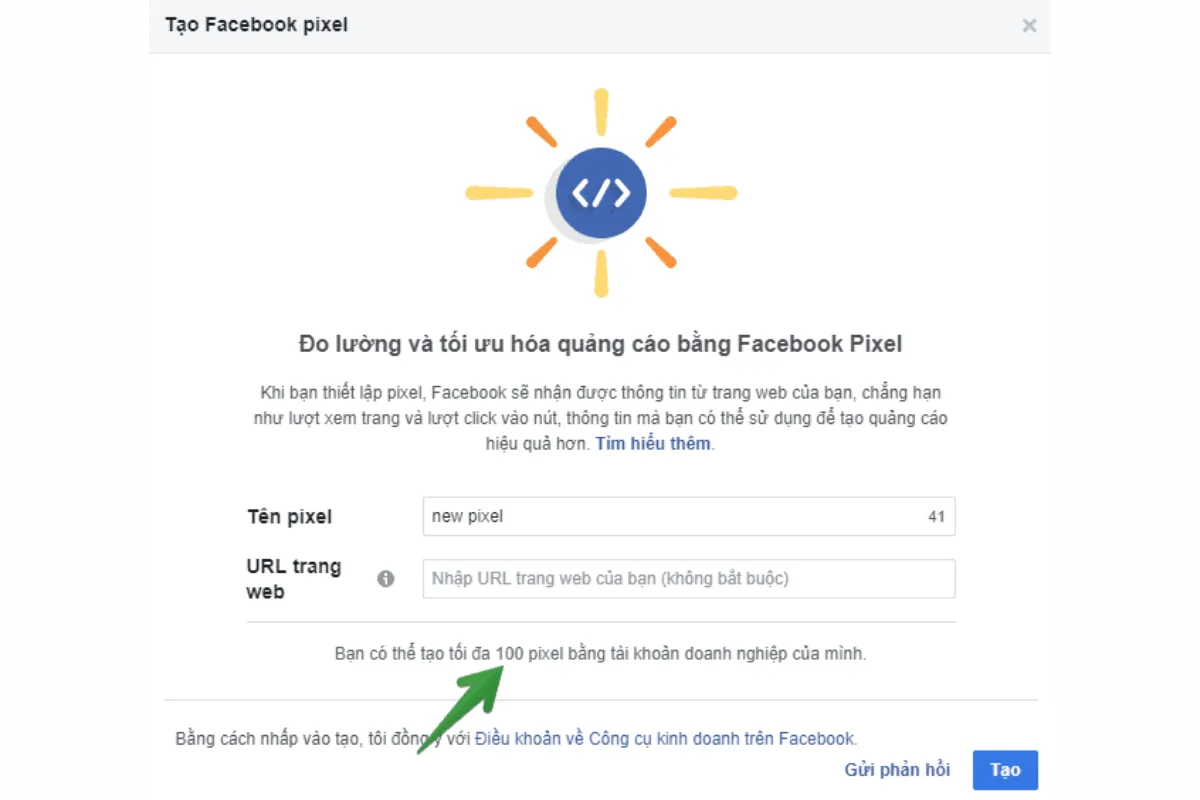
Bây giờ, sau khi bạn đã hiểu cách Facebook Pixel hoạt động và cách cài đặt nó vào trang web thành công, bạn có thể triển khai nó để tối ưu hóa chiến lược quảng cáo của mình, theo dõi lượng truy cập và thực hiện các chiến dịch retargeting hiệu quả trong tương lai.
Bài viết này đã giúp bạn hiểu rõ hơn về cách hoạt động của Facebook Pixel và đưa ra những điều cần lưu ý từ A đến Z. Đừng quên theo dõi DC Ba Độ Agency và Stywin để không bỏ lỡ những bài viết thú vị tiếp theo nhé!






